“澎和外勤通”管理员使用必备说明
发布于:2019-06-28 13:09:52 浏览:
“澎和外勤通”管理员使用必备说明
1 查询方式
A.网站登陆
浏览器打开网址:http://phwaiqin.cn
网站登陆查询,是主要的查询和功能设置,“澎和外勤通”的所有功能都在网站平台上展示了,所有的数据表格都只能在平台上下载。
B.APP登陆
“澎和位置助手”是“澎和外勤通”的安卓版查询APP,只提供简单的查询功能,查询的只有两个功能为:1.实时位置;2.轨迹查询。
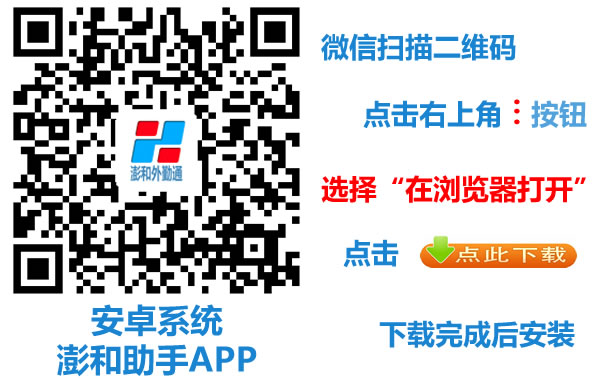
图1 澎和助手二维码下载
C.微信小程序
关注“澎和外勤通”的微信公众号,点击“定位查询”菜单中的“微信查询”,登陆后即可进入查询页面。小程序只提供简单的查询功能,查询的只有两个功能为:1.实时位置;2.轨迹查询。
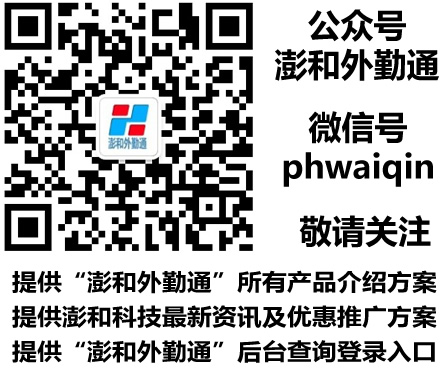
图2 澎和外勤通公众号二维码
2 软件获取
“澎和外勤通”的APP是指手机考勤的人员安装使用的,管理员可以不安装。
2.1 苹果手机
手机打开微信,扫描下列二维码
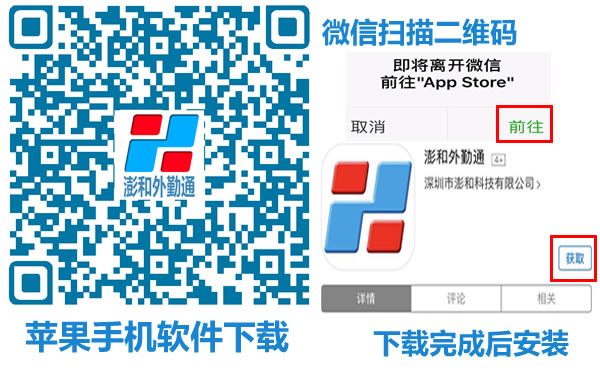
图3 苹果手机下载二维码
2.2 安卓手机
手机微信扫描二维码下载
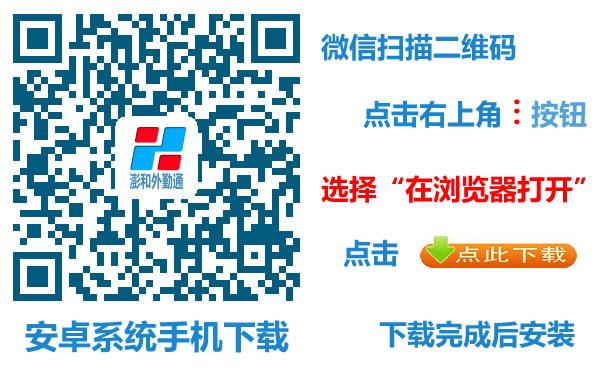
图4 安卓手机下载二维码
直接使用浏览器打开下面网址,点击下载按钮
http://www.phwaiqin.com/UploadFiles/download/android.html
3 相关建议
在“澎和外勤通”的多年运营中,通过用户的反馈及使用过程中的一些问题,总结了一些使用经验,为了使用户们更好的充分利用“澎和外勤通”的功能,为此提出一些建议,希望用户们根据自身的实际情况,制定出相应的使用“澎和外勤通”的相关公司制度。
A.要求使用人员的手机必须按“澎和外勤通手机设置手册”的说明将手机设置成保证“澎和外勤通”APP能正常运行的状态;
B.建议使用人员每天上班时间点前、下班时间点后一至五分钟时间内分别使用“澎和外勤通”的“签到打卡”功能签到一次,使“澎和外勤通”的“实时签到”功能表发挥作用;
C.建议使用人员间隔相应的时间里,使用“澎和外勤通”的“签到打卡”功能签到一次。原因:“澎和外勤通”非手机内置程序,手机生产厂家在生产手机时,为标榜手机的续航时间,都会采用一些内置的无法更改的程序限制非内置程序的后台使用时间,自动将非系统内置的后台运行的应用程序进行清理。例如:苹果手机的iOS系统就限制了自启动的应用程序,所有的非内置的应用程序都不可以随开机自启动。
D.建议使用人员在每个标志地点、每个客户的公司内,使用“兴趣点标注”功能手机实地进行标注(一次标注即可),采用此功能,可以打造业务专用电子地图;
E.建议使用人员在每次去到已经标注过的地点或客户处(未标注的地点,就采用手机使用“兴趣点标注”功能进行标注),使用“签到打卡”功能签到一次,使“签到明细表”、“标注点签到表”两个表格发挥作用。
注1:“签到明细表”的另一种叫法是“拜访客户明细表”,意思就是人员去拜访了哪位客户。
注2:“标注点签到表”的另一种叫法是“客户拜访统计表”,意思是该客户的地点,所有关联人员在时间段里总共去过的次数。
4 管理员操作
为使“澎和外勤通平台”的所有功能以及数据表格全部可以呈现,平台管理员必须先将一些平台功能进行设置操作。
4.1 时间设定
时间设定,关联的数据表有两个,分别是“签到管理”的“实时签到表”、“统计分析”的“实时考勤表”。
登陆“澎和外勤通”后,通过平台导航菜单“管理设置”、打开“机构信息”设置栏。
设定开始时间:可以理解为上班时间,设定好相应的时间;
设定结束时间:可以理解为下班时间,设定好相应的时间;
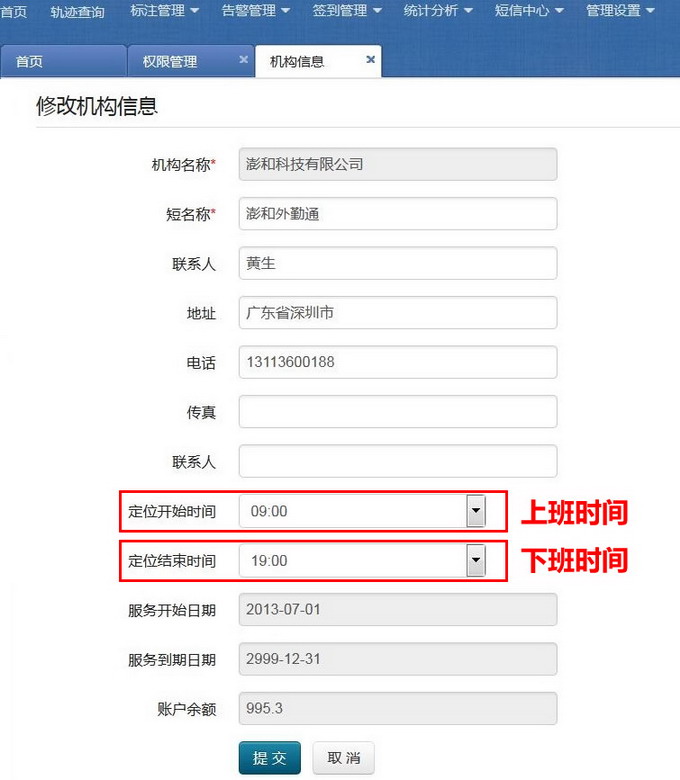
图5 机构信息
4.2 上班地点
上班地点,关联的数据表有两个,分别是“签到管理”的“实时签到表”、“统计分析”的“实时考勤表”。
实时签到表、实时考勤表,这两个数据表除了时间设定外,上班的地点也必须要设定了才能起作用。
上班地点的设定要分两步完成,一是地图标注上班地点,二是设置与上班地点关联的人员。
地图标注:有两种方法可以进行标注,一是直接登录平台在地图上进行标注(推荐管理员使用),二是手机客户端在实地标注。标注方法在“澎和外勤通使用手册”中有详细说明。
登陆“澎和外勤通”后,通过平台导航菜单“管理设置”、打开“人员管理”设置页面。
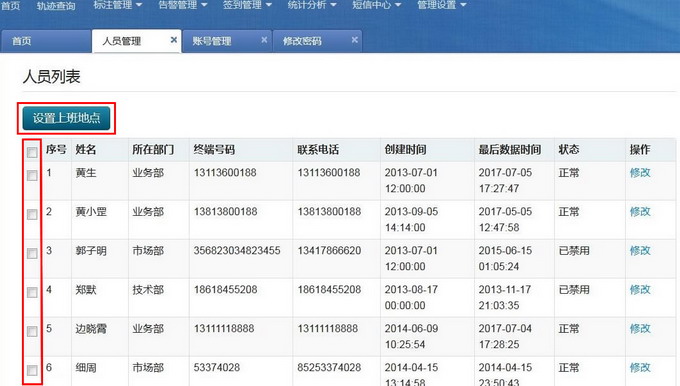
图6 人员管理
在“人员列表”设置页面,所有人员在同一地点上班的,点“序号”左边的全选框中勾选;如果同单位中有不同上班地点的人员的话,请单选或多选,勾选相关人员后,点击“设置上班地点”按钮。
点击“设置上班地点”按钮后,出现设置页面,在标注点的下拉框中,选择相应的标注,然后点击“提交”按钮,设置上班地点完成。
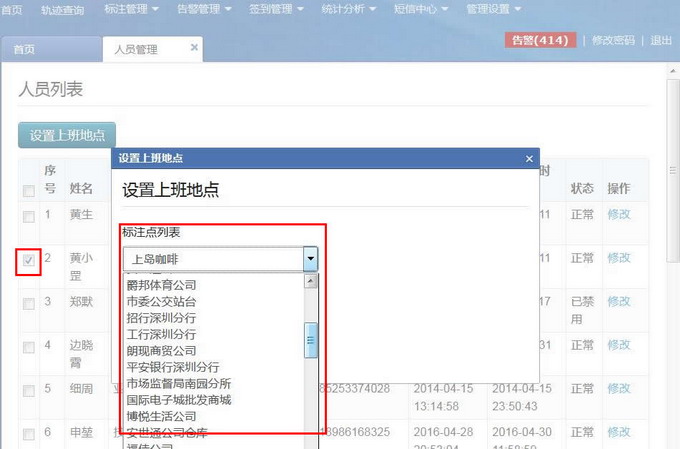
图7 设置上班地点
4.3 标注管理
统计分析的数据表中,有多项数据表也是与标注点或区域相关联,考勤管理中,判定员工的考勤时间是否准点(迟到或早退),也是与标注点相关联,管理员必须对标注点进行设置。
标注点分类
在新开账号中,“标注分类”一项中,分类为空白的类别,管理员需要进行设置分类操作,分类的名称根据需要自行确定。
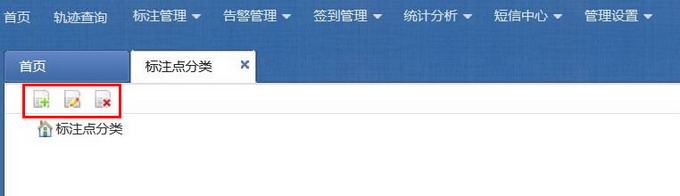
图8 默认分类
页面上方分别有“增加”、“修改”、“删除”三个功能按钮,点击“增加”按钮,设置标注点分类,同时可以对分类进行“修改”和“删除”。
标注点
标注点的设置有两种方法,一个是在平台首页,通过地图管理导航菜单中的“地图标注”功能项平台的地图上进行标注。二是通过手机客户端,使用“兴趣点标注”功能项,在实地进行标注。
标注方法在“澎和外勤通使用手册”中有详细说明。
修改标注点:打开“标注管理”中的“标注点”,出现“标注点列表”,表列出了所有标注点,包括平台上的标注以及手机客户端的标注。找到要修改的标注点,点击“操作”功能项的“修改”按钮。
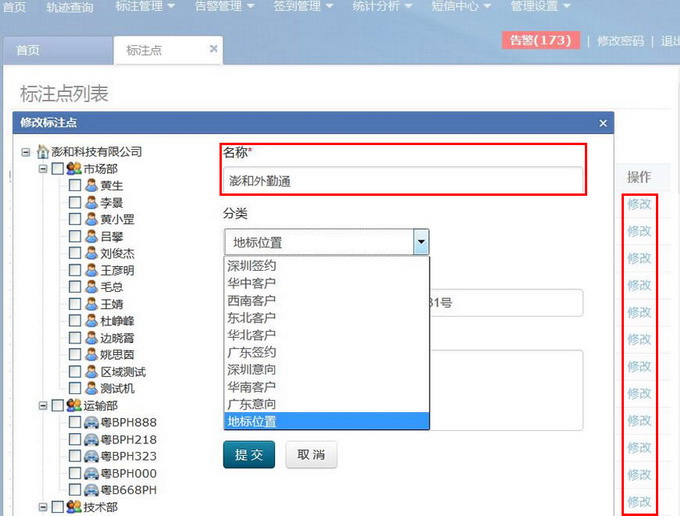
图9 修改标注点
在“名称”中可修改标注点的名称,在“分类”的下拉框中,选择相应的类别,点击“提交”完成修改。也可以同时在人员列表中勾选关联人员,完成此标注点与人员的关联。
关联数据表
通过标注点与人员关联后,平台数据相关的数据表有以下,提供查询与下载。
签到明细表:也可以称呼“拜访客户明细表”,比如是“澎和外勤通”的办公标注点,通过数据表可以查询在某个时间段内,某位人员去拜访了“澎和外勤通”办公地点的次数。
标注点签到表:也可以称呼“客户拜访统计表”,比如是“澎和外勤通”的办公标注点,通过数据表可以查询在某个时间段内,与此标注点相关联的人员,总共去过“澎和外勤通”办公点多少次。
4.4 告警管理
区域告警:也就是普遍说法的叫做“电子围栏”,可以设置人员的进入或离开区域的告警提示。
区域告警提示的主要作用是对人员或设备在某个时间段内进入或离开指定地点的行为进行提示。提示的方法有两种,一是平台告警提示,二是平台提示的同时并有手机短信提示(短信提示产生信息费,需要短信提示的须预付短信费用)。
设置告警关联:设置告警区域的方法在“澎和外勤通使用手册”中有详细说明。打开“标注管理”中的“区域管理”:
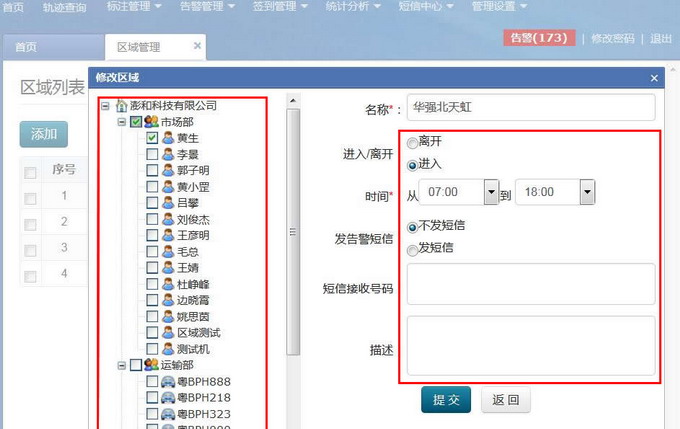
图10 告警设置告警关联
在“区域列表”中,在列表名称的右边,点击“操作”功能框中的“修改”按钮,出现修改区域页面,在左边的人员列表中勾选相关人员(单选、多选、全选均可),设置“离开”或“进入”,选择告警时间范围,“发告警短信”一栏中,选择“不发短信”,告警信息只会在平台告警提示中发出告警;选择“发短信”一项,除了平台告警提示外,还会向手机发出告警提示的短信。
4.5 短信发送
“澎和外勤通”平台的“短信中心”除了可以向平台内注册的手机号码发送短信外,也可以向没有在平台注册的手机号码发送短信。
需要使用“短信中心”发送短信的用户必须要预付短信息费用(短信息费用由中国移动公司收取,本平台只作为代收费用)。短信费用的余额明细请在“管理设置”中的“机构信息”中查询。
“短信中心”的主要作用是用于“区域告警”(电子围栏)中设置了发送短信选项功能的告警提示,如果用于其他作用的用户请忽使用本平台的短信功能,本平台的短信在电信管理部门中有备案,只能发送相关内容的短信,其他内容的短信会被拦截。
5 报表说明
5.1 实时签到表
实时签到表:记录的是当天人员的实时考勤状况,是否有迟到和早退的实时数据。
上班打卡:此项记录是当日的首次签到打卡时间。
下班打卡:此项记录是当日的最后一次签到打卡时间。
考勤状态:在上班时间前打卡的、打卡地点在上班地点200米范围内的,视为正常;超过上班时间打卡的、不在上班地点200米范围内的,视为迟到。超过下班时间后打卡的、打卡地点在上班地点200米范围内的,视为正常;在下班时间前打卡的、不在上班地点200米范围内的,视为早退。
当前状态:指在上班时间内,数据正常上报的,视为正常;超过60分钟没有数据上报的,视为异常。
上班打卡备注:当天第一次签到打卡上报的备注信息,备注信息可根据实际情况上报相应信息,比如说上班时直接到达客户公司等。
下班打卡备注:当天最后一次签到打卡上报的备注信息,备注信息可根据实际情况上报相应信息,比如说下班时还在客户公司等。
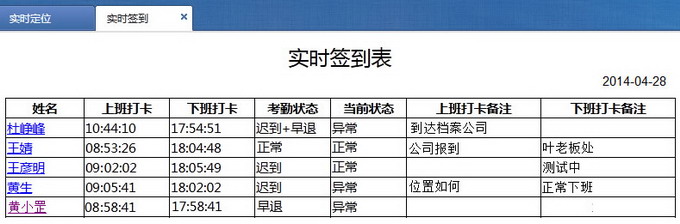
图11 实时签到表
说明:“实时签到表”中的数据显示,并非显示所有人员的名单信息及自动上报的数据,在当日通过使用“澎和外勤通”手机客户软件,并使用“签到打卡”功能成功上报数据后的,才会在“签到考勤表”中显示数据,而当日未使用“签到打卡”功能成功上报数据的人员的名单将不会出现在“实时签到表”中。
5.2 实时考勤表
实时考勤表:可以查询某一天的人员考勤状况,查看迟到和早退的记录数据。
上班打卡:此项记录是当日的首次签到打卡时间。
下班打卡:此项记录是当日的最后一次签到打卡时间。
考勤状态:是指查询的当日考勤情况,是否有迟到或早退的情况。
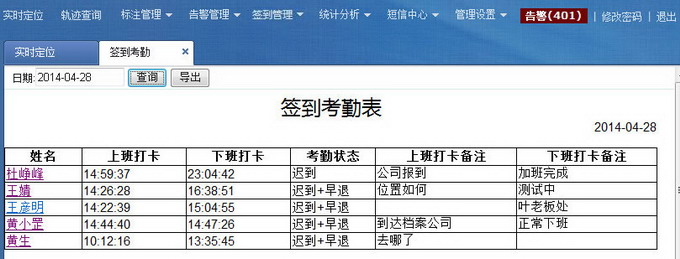
图12 签到考勤表
说明:“签到考勤表”中的人员名单中,并非显示所有人员的名单信息,在当日通过使用“澎和外勤通”手机客户软件,并使用“签到打卡”功能成功上报数据后的,才会在“签到考勤表”中显示数据,而当日未使用“签到打卡”功能成功上报数据的人员的名单将不会出现数据信息。
5.3 签到明细表
签到明细:表格全称为“标注点签到明细表”,也可以称呼“拜访客户明细表”。
详细说明:指某位人员或设备进入标注点范围100米内并且有数据成功上报的统计表。比如下图中标注点为“江机实业”,表格中显示曾在2018年1月15日15:54:00,去过了这个地点,停留时间为50分钟,曾在2018年2月9日17:39:41,去过了“明轩实业”,停留时间为58分钟。
通过这个数据表,设定标注点为客户的话,可以清楚的了解某一人员拜访该客户的时间,在该客户处停留的时间,从而判定人员对该客户的拜访的工作情况。
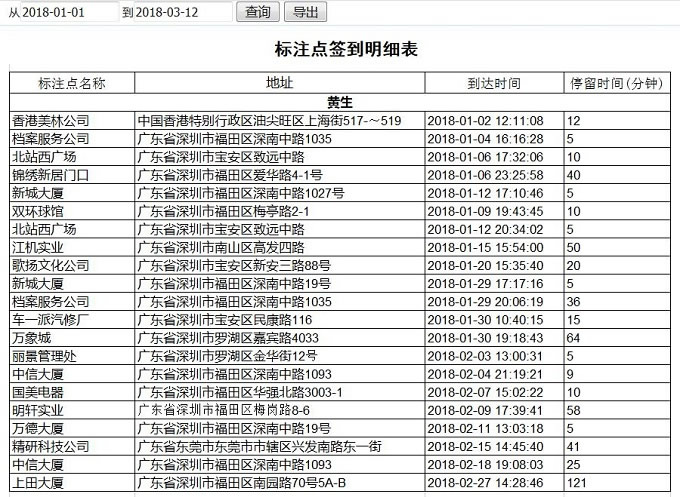
图13 签到明细表
5.4 标注点签到
标注点签到:表格全称为“标注点签到统计表”,也可以称呼“客户拜访统计表”。
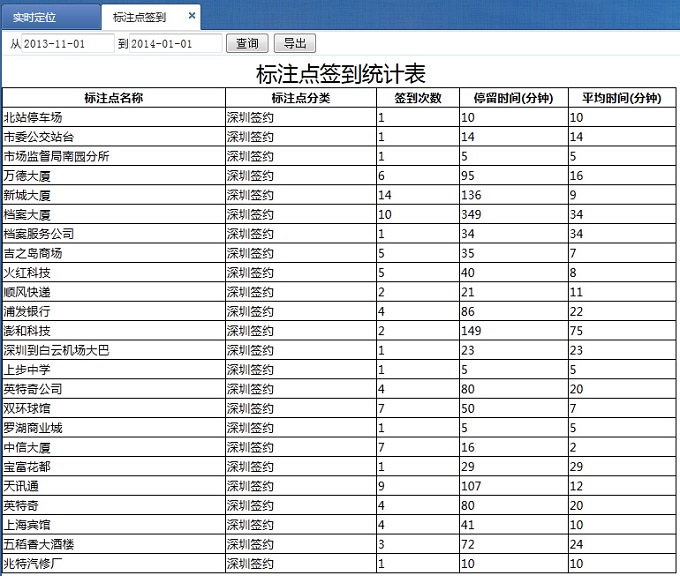
图14 标注点签到统计表
详细说明:标注点签到明细表是标注点在某个时间段内,在与该标注点相关联的人员中,总共拜访该标注点的次数及总共停留的时间。例如:在表中的“万德大厦”,“签到次数”:6,“停留时间(分钟)”:95,“平均时间(分钟)”:16。指的是在2013年11月1日至2014年1月1日时间内,“万德大厦”这个标注点,所有的关联人员中,总共去过16次,停留了95分钟,平均每次16分钟。
通过这个数据表,设定标注点为客户的话,可以清楚的了解本单位人员对该客户的重视程度以及拜访的力度。
6 登陆账号
用户在开通“澎和外勤通”的服务时,将会有一个登陆账号。此登陆账号为主登陆管理账号,具备“澎和外勤通”平台的所有的查询和管理功能。
用户可以通过“主登陆管理账号”自行注册无管理设置功能的登陆查询账号,用于各部门管理员进行查询服务。
6.1 添加账号
从“管理设置”中打开“账号管理”,在打开的“账号管理”页面,点击“添加账号”。

图15 添加账号
在左边的部门勾选新注册账号可以查询的部门,可以单选或多选;姓名栏中填入管理员的名字,登陆栏中输入登陆账号,设置密码,点击“提交”完成新账号的设置。
6.2 权限管理
设置查询账号后,必须要对新设置的查询账号进行授权管理。
从“管理设置”中打开“管理权限”,在页面中的“账号”列表框中,将其中需要授权的账号点击成蓝色,然后在左边的部门勾选框中勾选查询的部门,点击“授权”按钮完成授权。
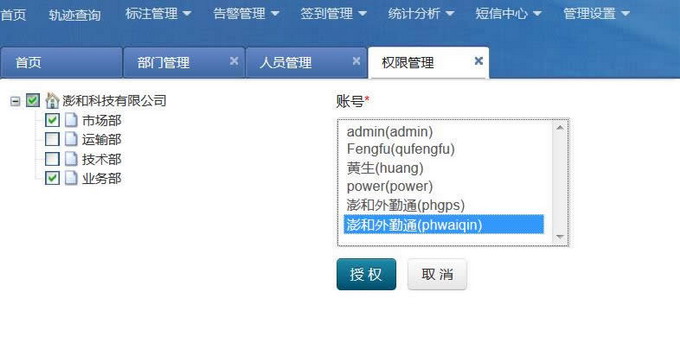
图16 权限管理

1 查询方式
A.网站登陆
浏览器打开网址:http://phwaiqin.cn
网站登陆查询,是主要的查询和功能设置,“澎和外勤通”的所有功能都在网站平台上展示了,所有的数据表格都只能在平台上下载。
B.APP登陆
“澎和位置助手”是“澎和外勤通”的安卓版查询APP,只提供简单的查询功能,查询的只有两个功能为:1.实时位置;2.轨迹查询。
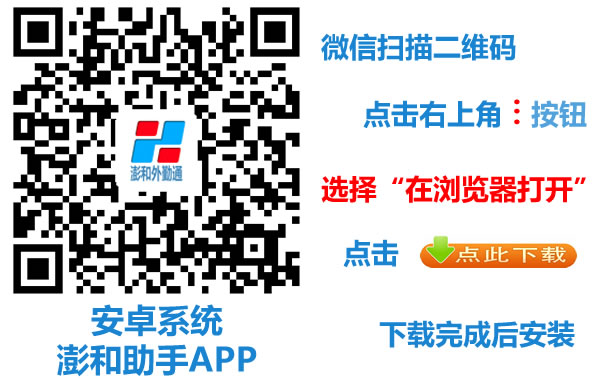
图1 澎和助手二维码下载
C.微信小程序
关注“澎和外勤通”的微信公众号,点击“定位查询”菜单中的“微信查询”,登陆后即可进入查询页面。小程序只提供简单的查询功能,查询的只有两个功能为:1.实时位置;2.轨迹查询。
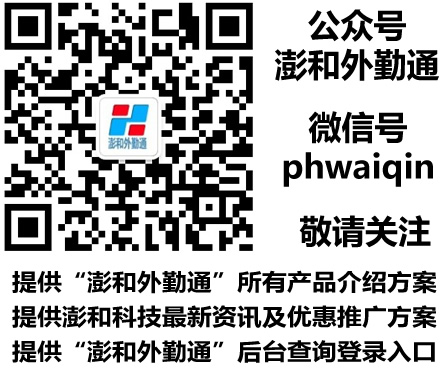
图2 澎和外勤通公众号二维码
2 软件获取
“澎和外勤通”的APP是指手机考勤的人员安装使用的,管理员可以不安装。
2.1 苹果手机
手机打开微信,扫描下列二维码
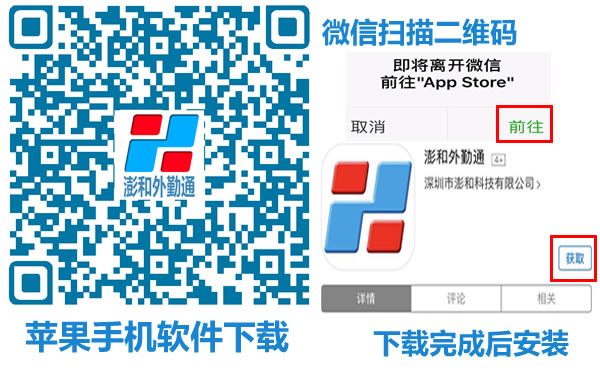
图3 苹果手机下载二维码
2.2 安卓手机
手机微信扫描二维码下载
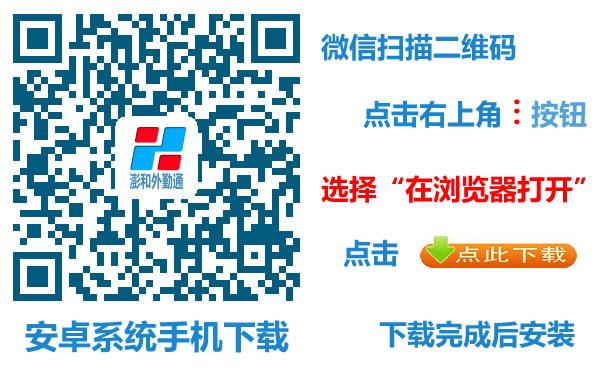
图4 安卓手机下载二维码
直接使用浏览器打开下面网址,点击下载按钮
http://www.phwaiqin.com/UploadFiles/download/android.html
3 相关建议
在“澎和外勤通”的多年运营中,通过用户的反馈及使用过程中的一些问题,总结了一些使用经验,为了使用户们更好的充分利用“澎和外勤通”的功能,为此提出一些建议,希望用户们根据自身的实际情况,制定出相应的使用“澎和外勤通”的相关公司制度。
A.要求使用人员的手机必须按“澎和外勤通手机设置手册”的说明将手机设置成保证“澎和外勤通”APP能正常运行的状态;
B.建议使用人员每天上班时间点前、下班时间点后一至五分钟时间内分别使用“澎和外勤通”的“签到打卡”功能签到一次,使“澎和外勤通”的“实时签到”功能表发挥作用;
C.建议使用人员间隔相应的时间里,使用“澎和外勤通”的“签到打卡”功能签到一次。原因:“澎和外勤通”非手机内置程序,手机生产厂家在生产手机时,为标榜手机的续航时间,都会采用一些内置的无法更改的程序限制非内置程序的后台使用时间,自动将非系统内置的后台运行的应用程序进行清理。例如:苹果手机的iOS系统就限制了自启动的应用程序,所有的非内置的应用程序都不可以随开机自启动。
D.建议使用人员在每个标志地点、每个客户的公司内,使用“兴趣点标注”功能手机实地进行标注(一次标注即可),采用此功能,可以打造业务专用电子地图;
E.建议使用人员在每次去到已经标注过的地点或客户处(未标注的地点,就采用手机使用“兴趣点标注”功能进行标注),使用“签到打卡”功能签到一次,使“签到明细表”、“标注点签到表”两个表格发挥作用。
注1:“签到明细表”的另一种叫法是“拜访客户明细表”,意思就是人员去拜访了哪位客户。
注2:“标注点签到表”的另一种叫法是“客户拜访统计表”,意思是该客户的地点,所有关联人员在时间段里总共去过的次数。
4 管理员操作
为使“澎和外勤通平台”的所有功能以及数据表格全部可以呈现,平台管理员必须先将一些平台功能进行设置操作。
4.1 时间设定
时间设定,关联的数据表有两个,分别是“签到管理”的“实时签到表”、“统计分析”的“实时考勤表”。
登陆“澎和外勤通”后,通过平台导航菜单“管理设置”、打开“机构信息”设置栏。
设定开始时间:可以理解为上班时间,设定好相应的时间;
设定结束时间:可以理解为下班时间,设定好相应的时间;
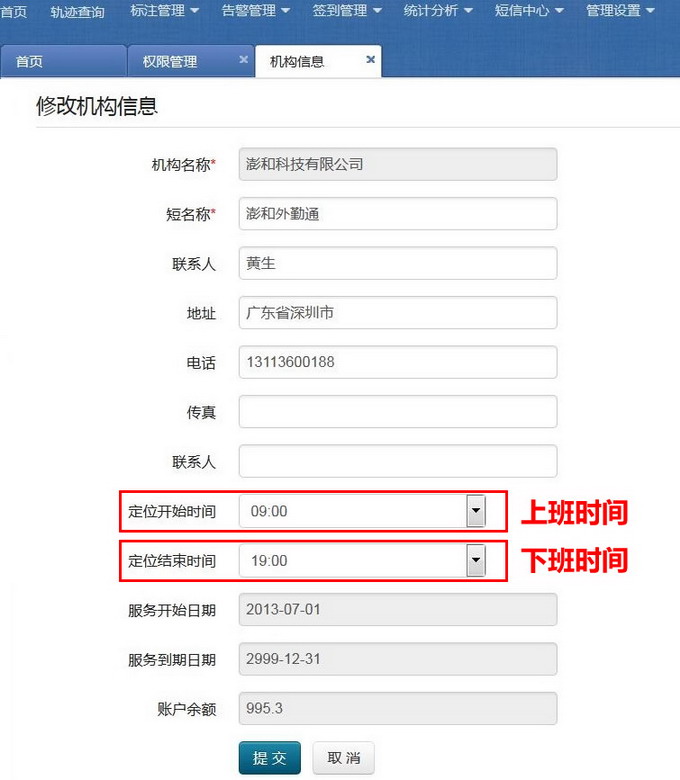
图5 机构信息
4.2 上班地点
上班地点,关联的数据表有两个,分别是“签到管理”的“实时签到表”、“统计分析”的“实时考勤表”。
实时签到表、实时考勤表,这两个数据表除了时间设定外,上班的地点也必须要设定了才能起作用。
上班地点的设定要分两步完成,一是地图标注上班地点,二是设置与上班地点关联的人员。
地图标注:有两种方法可以进行标注,一是直接登录平台在地图上进行标注(推荐管理员使用),二是手机客户端在实地标注。标注方法在“澎和外勤通使用手册”中有详细说明。
登陆“澎和外勤通”后,通过平台导航菜单“管理设置”、打开“人员管理”设置页面。
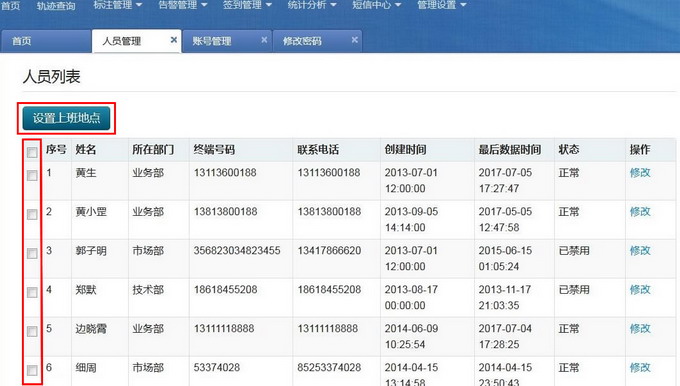
图6 人员管理
在“人员列表”设置页面,所有人员在同一地点上班的,点“序号”左边的全选框中勾选;如果同单位中有不同上班地点的人员的话,请单选或多选,勾选相关人员后,点击“设置上班地点”按钮。
点击“设置上班地点”按钮后,出现设置页面,在标注点的下拉框中,选择相应的标注,然后点击“提交”按钮,设置上班地点完成。
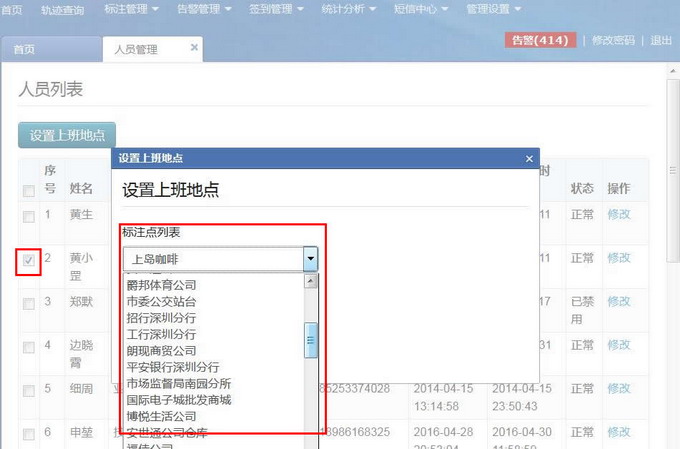
图7 设置上班地点
4.3 标注管理
统计分析的数据表中,有多项数据表也是与标注点或区域相关联,考勤管理中,判定员工的考勤时间是否准点(迟到或早退),也是与标注点相关联,管理员必须对标注点进行设置。
标注点分类
在新开账号中,“标注分类”一项中,分类为空白的类别,管理员需要进行设置分类操作,分类的名称根据需要自行确定。
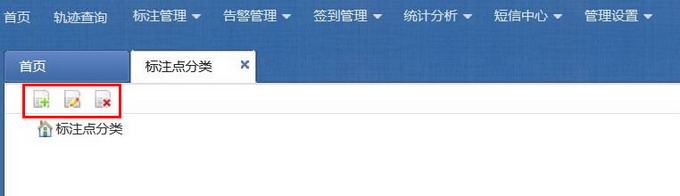
图8 默认分类
页面上方分别有“增加”、“修改”、“删除”三个功能按钮,点击“增加”按钮,设置标注点分类,同时可以对分类进行“修改”和“删除”。
标注点
标注点的设置有两种方法,一个是在平台首页,通过地图管理导航菜单中的“地图标注”功能项平台的地图上进行标注。二是通过手机客户端,使用“兴趣点标注”功能项,在实地进行标注。
标注方法在“澎和外勤通使用手册”中有详细说明。
修改标注点:打开“标注管理”中的“标注点”,出现“标注点列表”,表列出了所有标注点,包括平台上的标注以及手机客户端的标注。找到要修改的标注点,点击“操作”功能项的“修改”按钮。
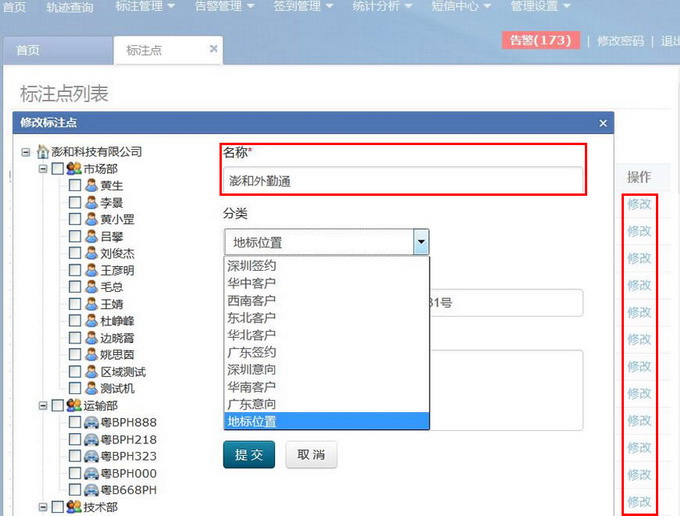
图9 修改标注点
在“名称”中可修改标注点的名称,在“分类”的下拉框中,选择相应的类别,点击“提交”完成修改。也可以同时在人员列表中勾选关联人员,完成此标注点与人员的关联。
关联数据表
通过标注点与人员关联后,平台数据相关的数据表有以下,提供查询与下载。
签到明细表:也可以称呼“拜访客户明细表”,比如是“澎和外勤通”的办公标注点,通过数据表可以查询在某个时间段内,某位人员去拜访了“澎和外勤通”办公地点的次数。
标注点签到表:也可以称呼“客户拜访统计表”,比如是“澎和外勤通”的办公标注点,通过数据表可以查询在某个时间段内,与此标注点相关联的人员,总共去过“澎和外勤通”办公点多少次。
4.4 告警管理
区域告警:也就是普遍说法的叫做“电子围栏”,可以设置人员的进入或离开区域的告警提示。
区域告警提示的主要作用是对人员或设备在某个时间段内进入或离开指定地点的行为进行提示。提示的方法有两种,一是平台告警提示,二是平台提示的同时并有手机短信提示(短信提示产生信息费,需要短信提示的须预付短信费用)。
设置告警关联:设置告警区域的方法在“澎和外勤通使用手册”中有详细说明。打开“标注管理”中的“区域管理”:
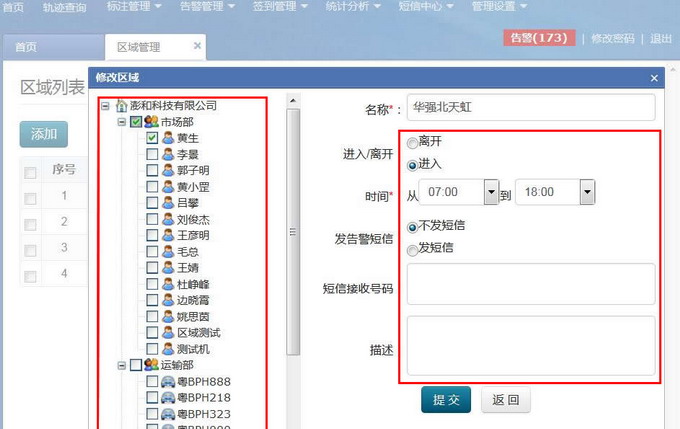
图10 告警设置告警关联
在“区域列表”中,在列表名称的右边,点击“操作”功能框中的“修改”按钮,出现修改区域页面,在左边的人员列表中勾选相关人员(单选、多选、全选均可),设置“离开”或“进入”,选择告警时间范围,“发告警短信”一栏中,选择“不发短信”,告警信息只会在平台告警提示中发出告警;选择“发短信”一项,除了平台告警提示外,还会向手机发出告警提示的短信。
4.5 短信发送
“澎和外勤通”平台的“短信中心”除了可以向平台内注册的手机号码发送短信外,也可以向没有在平台注册的手机号码发送短信。
需要使用“短信中心”发送短信的用户必须要预付短信息费用(短信息费用由中国移动公司收取,本平台只作为代收费用)。短信费用的余额明细请在“管理设置”中的“机构信息”中查询。
“短信中心”的主要作用是用于“区域告警”(电子围栏)中设置了发送短信选项功能的告警提示,如果用于其他作用的用户请忽使用本平台的短信功能,本平台的短信在电信管理部门中有备案,只能发送相关内容的短信,其他内容的短信会被拦截。
5 报表说明
5.1 实时签到表
实时签到表:记录的是当天人员的实时考勤状况,是否有迟到和早退的实时数据。
上班打卡:此项记录是当日的首次签到打卡时间。
下班打卡:此项记录是当日的最后一次签到打卡时间。
考勤状态:在上班时间前打卡的、打卡地点在上班地点200米范围内的,视为正常;超过上班时间打卡的、不在上班地点200米范围内的,视为迟到。超过下班时间后打卡的、打卡地点在上班地点200米范围内的,视为正常;在下班时间前打卡的、不在上班地点200米范围内的,视为早退。
当前状态:指在上班时间内,数据正常上报的,视为正常;超过60分钟没有数据上报的,视为异常。
上班打卡备注:当天第一次签到打卡上报的备注信息,备注信息可根据实际情况上报相应信息,比如说上班时直接到达客户公司等。
下班打卡备注:当天最后一次签到打卡上报的备注信息,备注信息可根据实际情况上报相应信息,比如说下班时还在客户公司等。
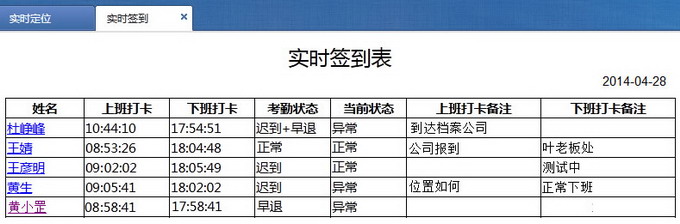
图11 实时签到表
说明:“实时签到表”中的数据显示,并非显示所有人员的名单信息及自动上报的数据,在当日通过使用“澎和外勤通”手机客户软件,并使用“签到打卡”功能成功上报数据后的,才会在“签到考勤表”中显示数据,而当日未使用“签到打卡”功能成功上报数据的人员的名单将不会出现在“实时签到表”中。
5.2 实时考勤表
实时考勤表:可以查询某一天的人员考勤状况,查看迟到和早退的记录数据。
上班打卡:此项记录是当日的首次签到打卡时间。
下班打卡:此项记录是当日的最后一次签到打卡时间。
考勤状态:是指查询的当日考勤情况,是否有迟到或早退的情况。
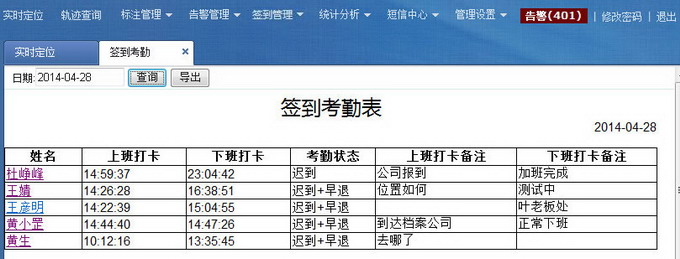
图12 签到考勤表
说明:“签到考勤表”中的人员名单中,并非显示所有人员的名单信息,在当日通过使用“澎和外勤通”手机客户软件,并使用“签到打卡”功能成功上报数据后的,才会在“签到考勤表”中显示数据,而当日未使用“签到打卡”功能成功上报数据的人员的名单将不会出现数据信息。
5.3 签到明细表
签到明细:表格全称为“标注点签到明细表”,也可以称呼“拜访客户明细表”。
详细说明:指某位人员或设备进入标注点范围100米内并且有数据成功上报的统计表。比如下图中标注点为“江机实业”,表格中显示曾在2018年1月15日15:54:00,去过了这个地点,停留时间为50分钟,曾在2018年2月9日17:39:41,去过了“明轩实业”,停留时间为58分钟。
通过这个数据表,设定标注点为客户的话,可以清楚的了解某一人员拜访该客户的时间,在该客户处停留的时间,从而判定人员对该客户的拜访的工作情况。
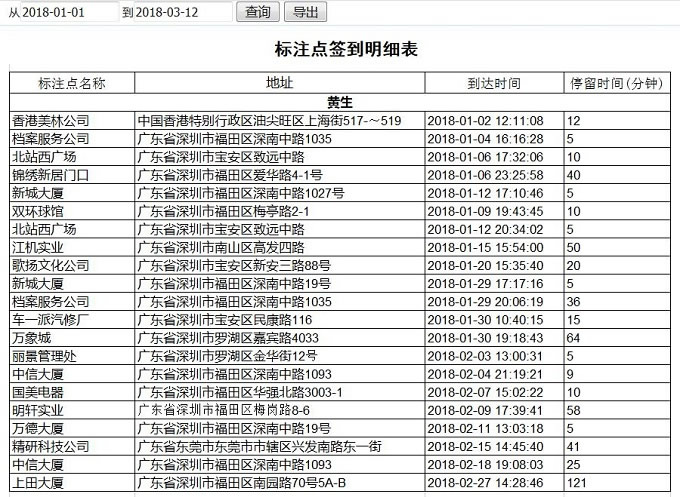
图13 签到明细表
5.4 标注点签到
标注点签到:表格全称为“标注点签到统计表”,也可以称呼“客户拜访统计表”。
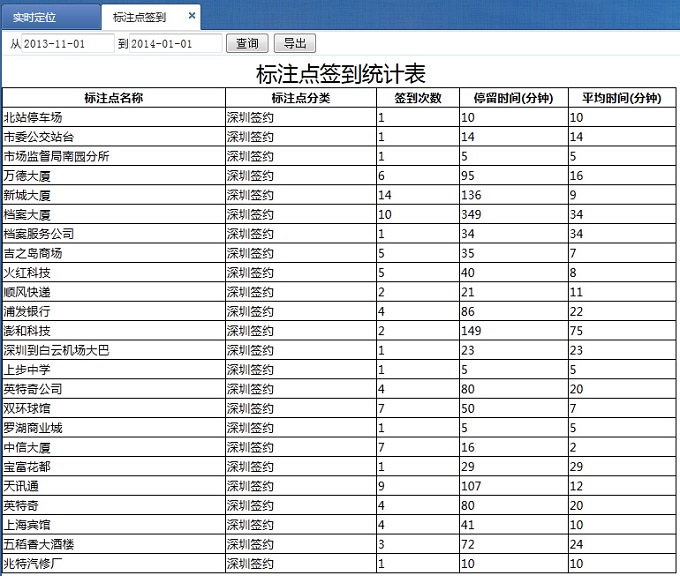
图14 标注点签到统计表
详细说明:标注点签到明细表是标注点在某个时间段内,在与该标注点相关联的人员中,总共拜访该标注点的次数及总共停留的时间。例如:在表中的“万德大厦”,“签到次数”:6,“停留时间(分钟)”:95,“平均时间(分钟)”:16。指的是在2013年11月1日至2014年1月1日时间内,“万德大厦”这个标注点,所有的关联人员中,总共去过16次,停留了95分钟,平均每次16分钟。
通过这个数据表,设定标注点为客户的话,可以清楚的了解本单位人员对该客户的重视程度以及拜访的力度。
6 登陆账号
用户在开通“澎和外勤通”的服务时,将会有一个登陆账号。此登陆账号为主登陆管理账号,具备“澎和外勤通”平台的所有的查询和管理功能。
用户可以通过“主登陆管理账号”自行注册无管理设置功能的登陆查询账号,用于各部门管理员进行查询服务。
6.1 添加账号
从“管理设置”中打开“账号管理”,在打开的“账号管理”页面,点击“添加账号”。

图15 添加账号
在左边的部门勾选新注册账号可以查询的部门,可以单选或多选;姓名栏中填入管理员的名字,登陆栏中输入登陆账号,设置密码,点击“提交”完成新账号的设置。
6.2 权限管理
设置查询账号后,必须要对新设置的查询账号进行授权管理。
从“管理设置”中打开“管理权限”,在页面中的“账号”列表框中,将其中需要授权的账号点击成蓝色,然后在左边的部门勾选框中勾选查询的部门,点击“授权”按钮完成授权。
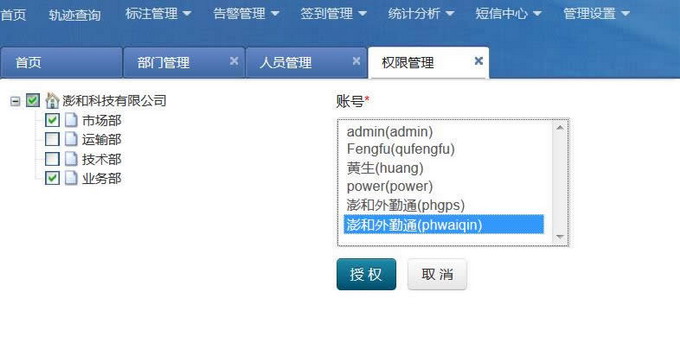
图16 权限管理

上一篇: 苹果手机-澎和外勤通V7.0手机程序安装设置手册 下一篇: 澎和外勤通用户手册(v7.1)